iphone11录屏怎么调出来?我们在电子数码产品中,常常会遇到一些问题,比如苹果11怎么录制屏幕等问题,我们该怎么处理呢。接下来就让我们来一起来看看吧,希望能帮你解决到相关问题。Iphone11是新款的苹果手机,相信有一些朋友在操作上都会有点不熟悉,今天我们就来介绍一下。
iphone11录屏怎么调出来
1.进入苹果手机设置界面后,找到并点击进入控制中心。
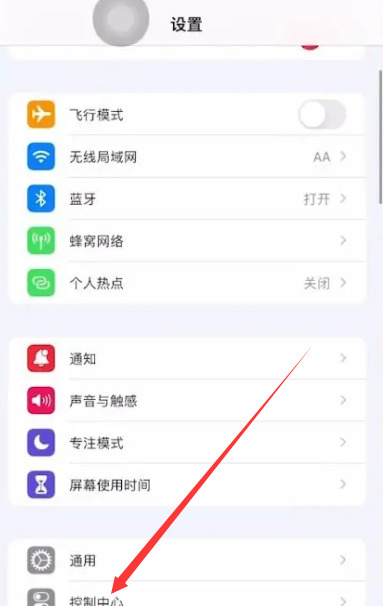
2.打开控制中心界面后,在更多控制里面找到屏幕录制,并点击前面的“+”号。
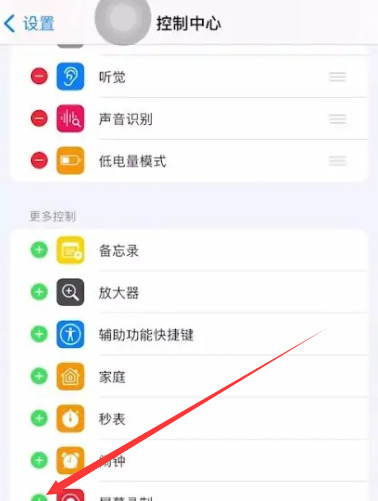
3.添加完成后下滑屏幕打开下拉菜单,打开以后点击录屏图标就可以进行录制了。
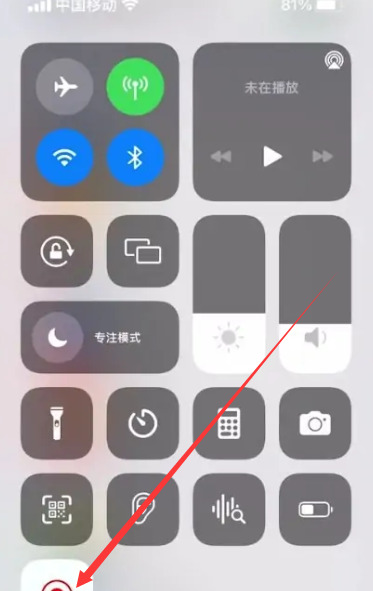
苹果11怎么录制屏幕
步骤一:苹果11怎么录制屏幕,打开手机桌面的【设置】,找到【控制中心】,点击【自定控制】,下滑找到【屏幕录制】;
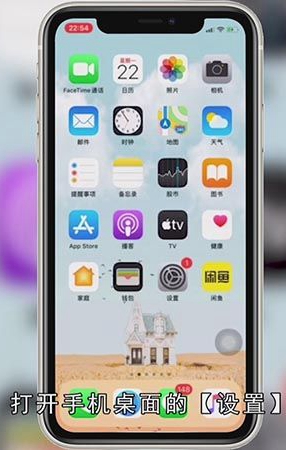
步骤二:点击屏幕录制左边的【加号】,从屏幕右上角往下滑动屏幕打开【控制中心】,点击【录制】图标即可开始录制,以上是关于苹果11怎么录制屏幕的步骤。
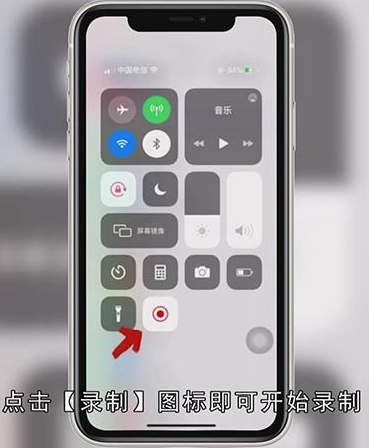
总结
本图文教程演示机型:iPhone 11,适用系统:ios 13.5.1。以上就是关于苹果11怎么录制屏幕的全部内容,希望本文的介绍能帮你解决到相关问题,如还需了解其他信息,请关注本站其他相关信息。
